今天要開始用新功能:建立主題選單,先來說一下為什麼我會想要新增這個功能。
雖然也可以讓使用者直接打字讓 Bot 接收訊息並回傳符合的主題新聞,但我覺得這樣有點太無趣了,感覺少了一點新意,因為前面的功能,不管是訂閱或是搜索關鍵字,也都是讓使用者打字,所以我想要用別的途徑來建立這個新功能,而且如果每次要看新聞都要自己打字,我覺得有點麻煩,直接按選單也不會打錯字,相較於自行輸入訊息,我認為使用圖文選單會是更好的選擇。
選擇你的官方帳號 → 點擊左側選單 → 圖文選單 → 建立圖文選單
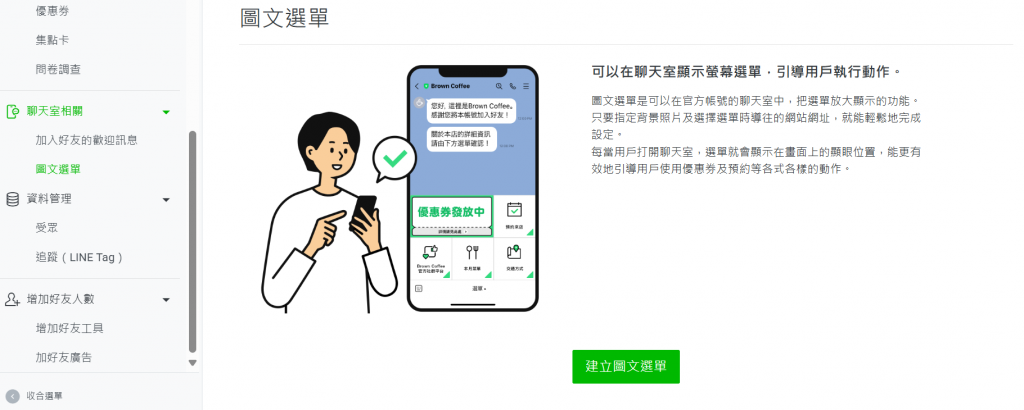
使用期間可以先隨便選一下,但起始要是已經過了的時間喔,方便我們等一下確認有新建成功。
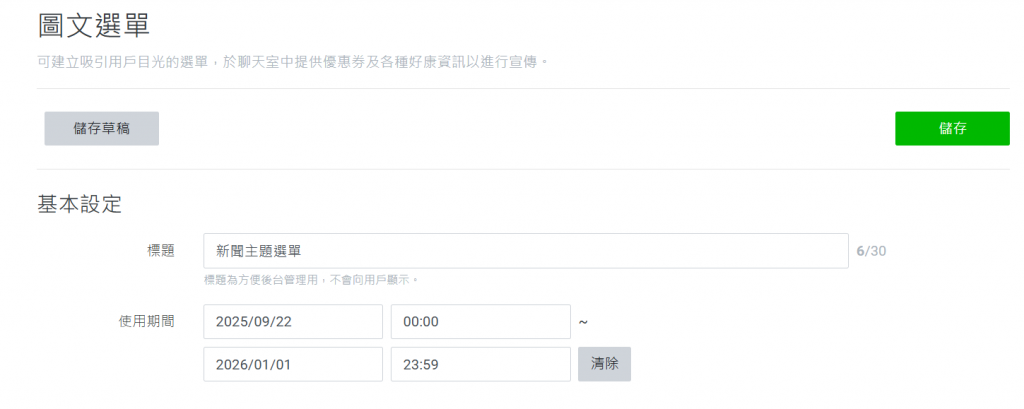
在建立圖片的地方我是直接用普通的顏色當背景而已,如果你有喜歡的圖片也可以更換。
在三格分別打上我們提供的新聞主題:「科技」、「國際」、「娛樂」。
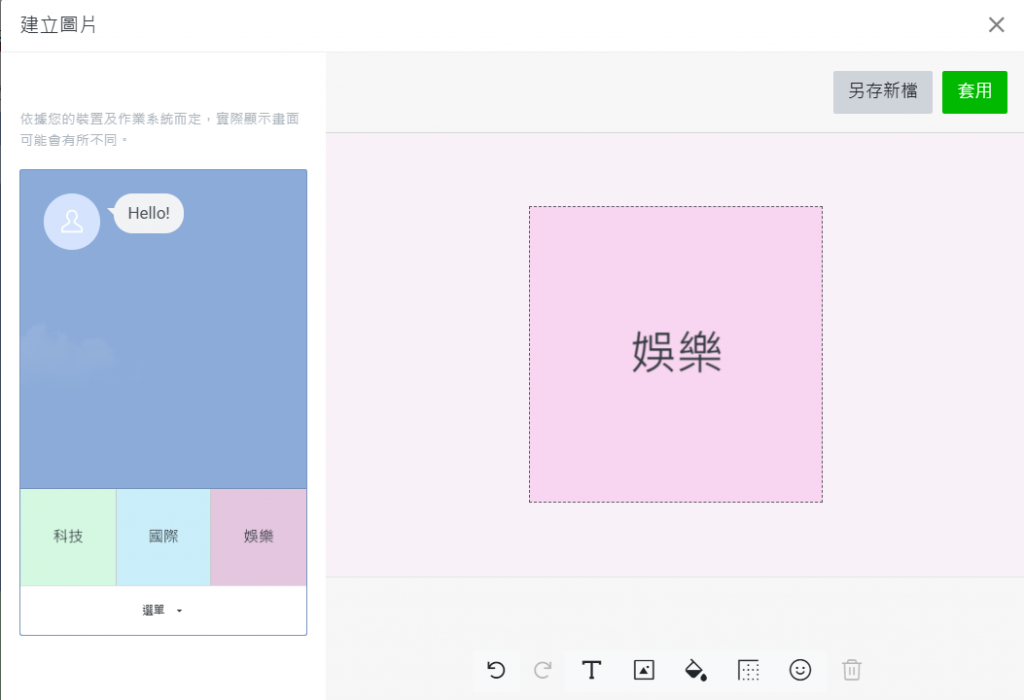
動作的類型都是文字,使用者在點擊選單後就會自動傳送回應的文字。
回應文字分別輸入:「我想看(主題)新聞!」
A,B,C 是選單從左至右的主題,要注意一下順序喔!
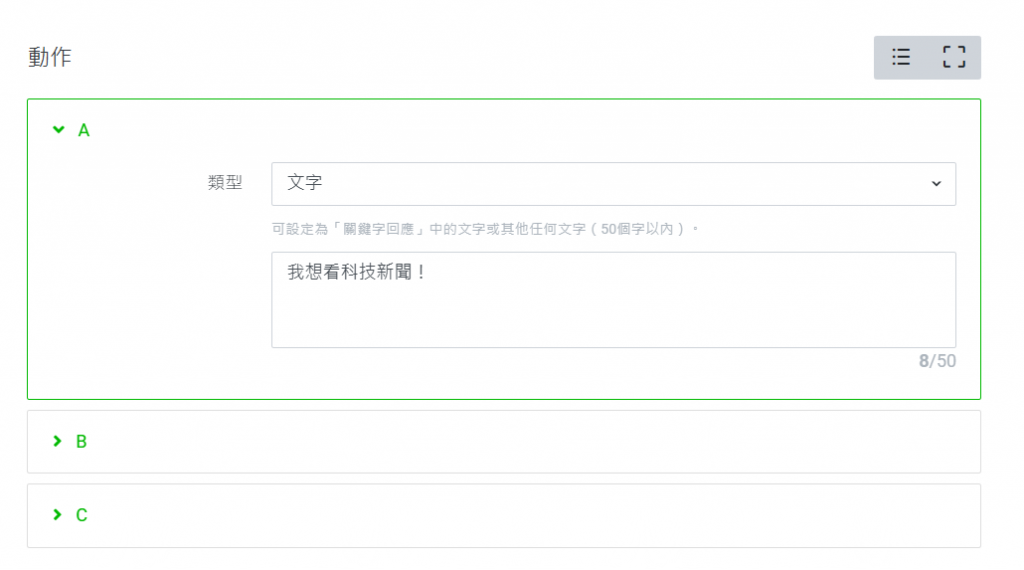
要讓使用者一打開聊天室就看到選單,記得要選擇「顯示」喔~
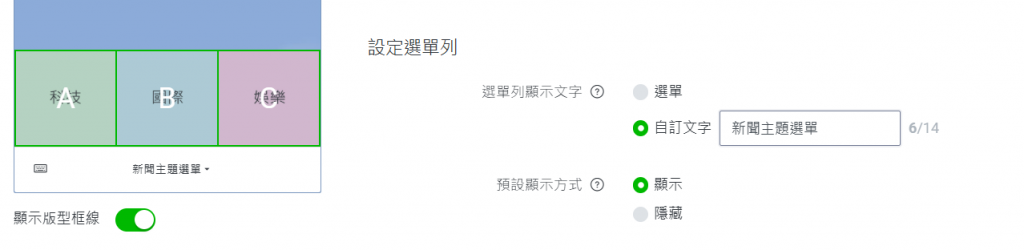
按下儲存後就可以看到設定成功囉!

電腦版的 LINE 沒有支援圖文選單的功能,所以我們要用手機看看實際畫面。
點下去發現沒有新聞是正常的,因為我們還沒去 n8n 設定收到訊息的回覆。
看到有主題選單就代表你成功了!
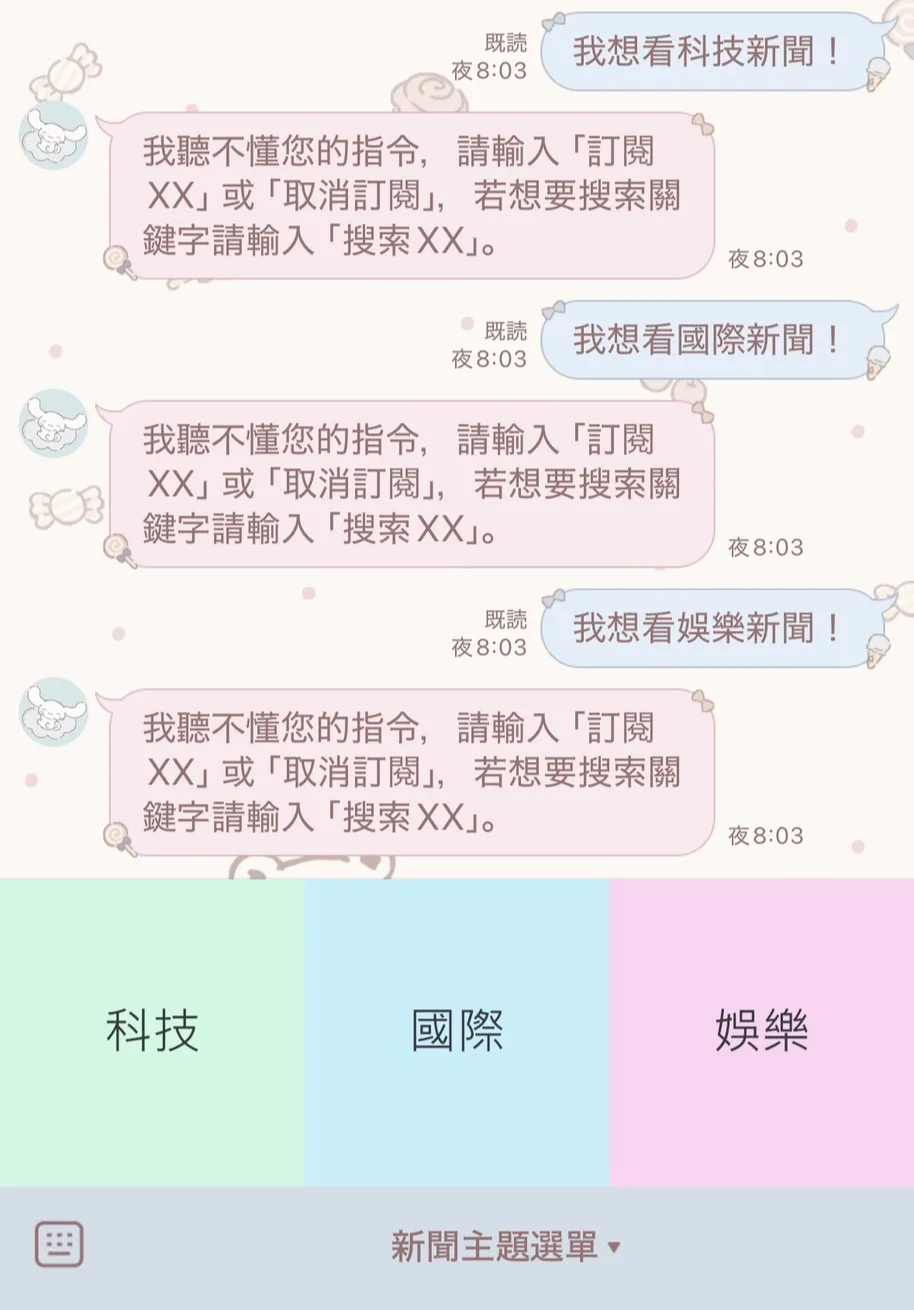
明天(Day 22)我們要開始到 n8n 做節點的串接,用節點和試算表來慢慢建構這個新功能。
